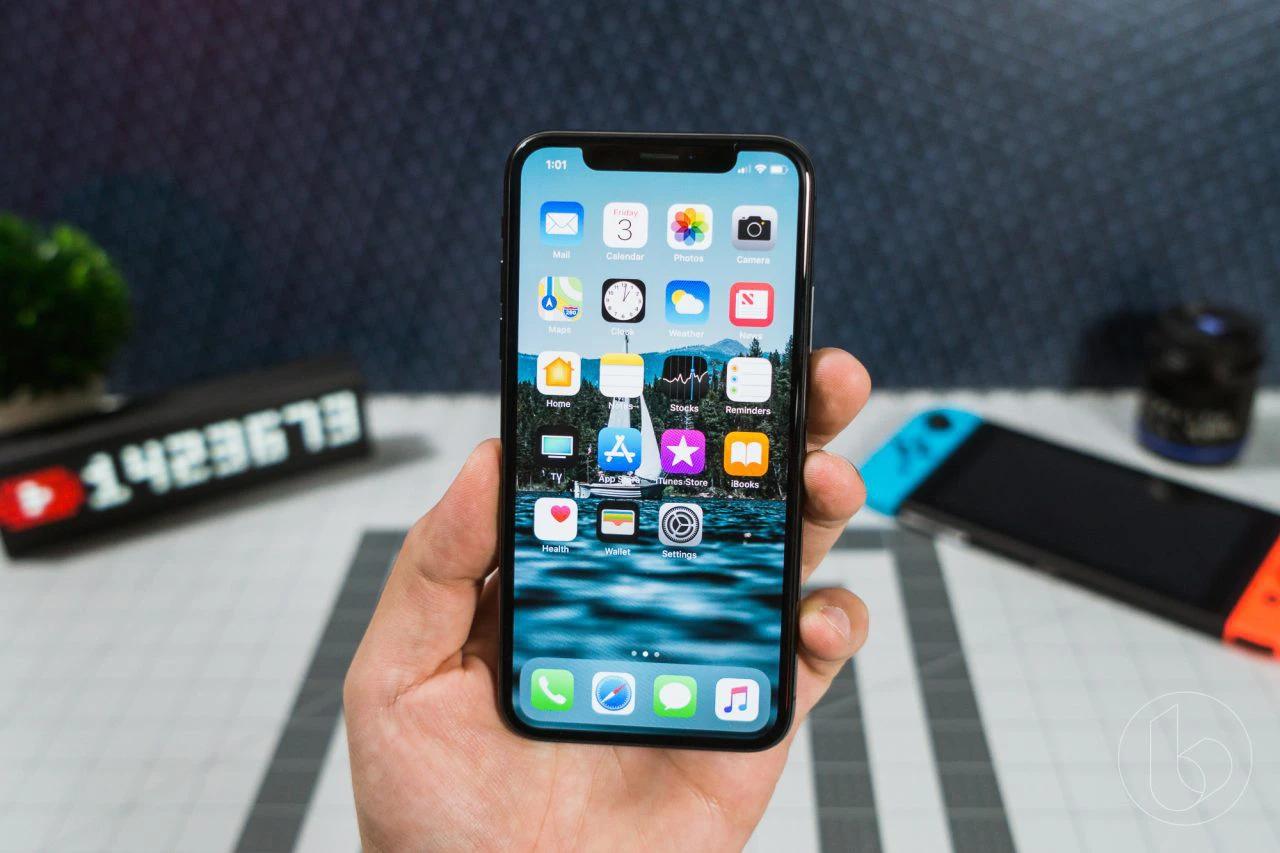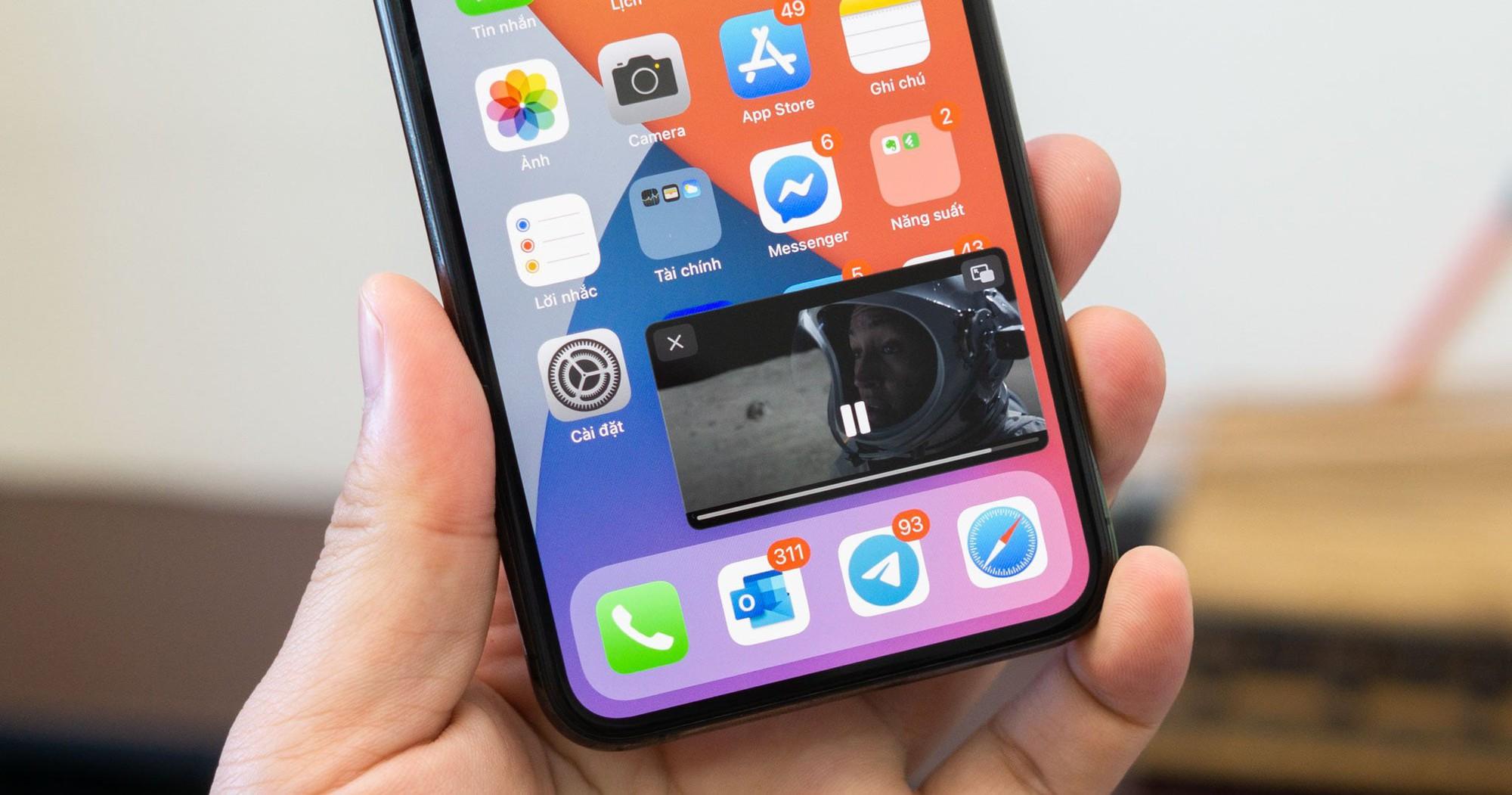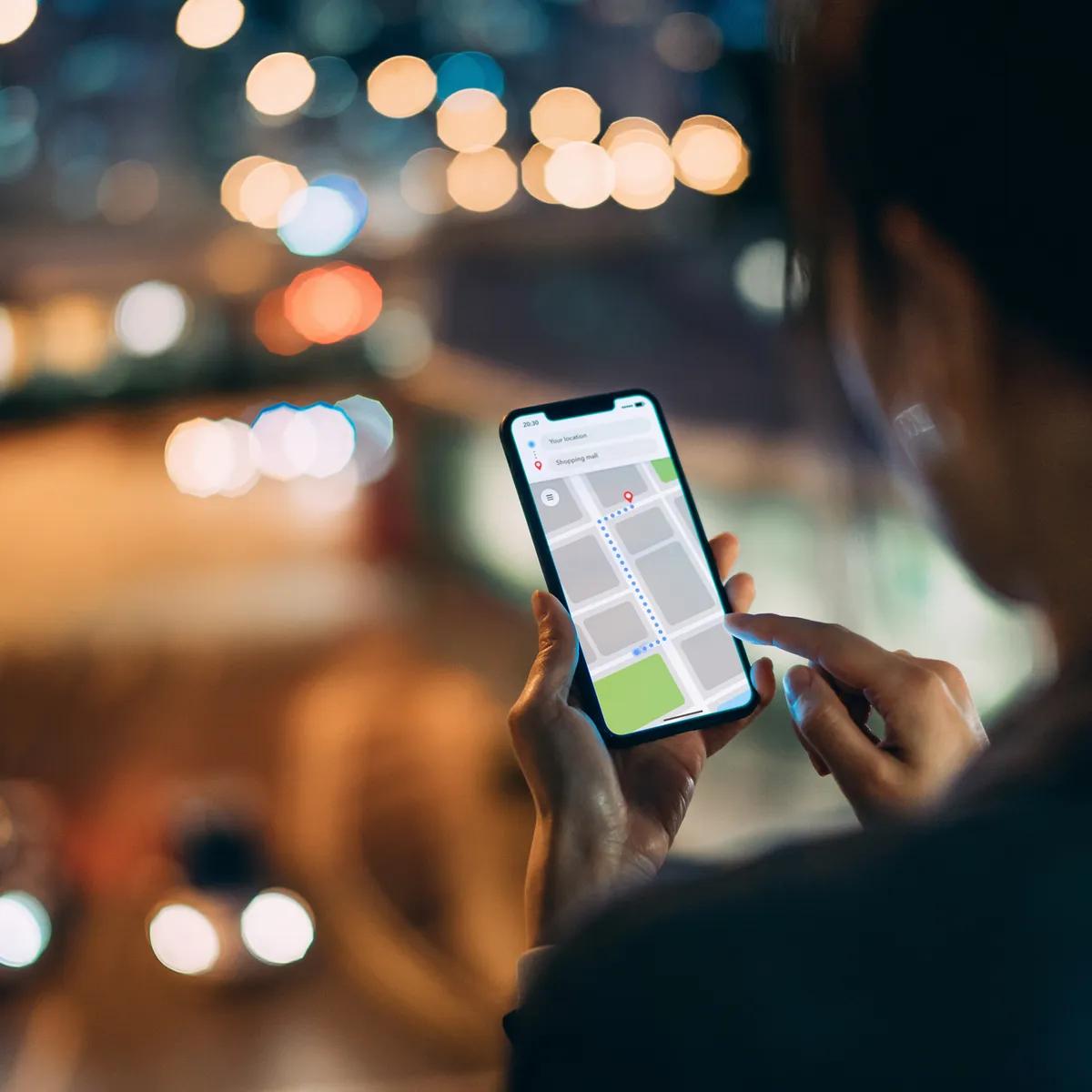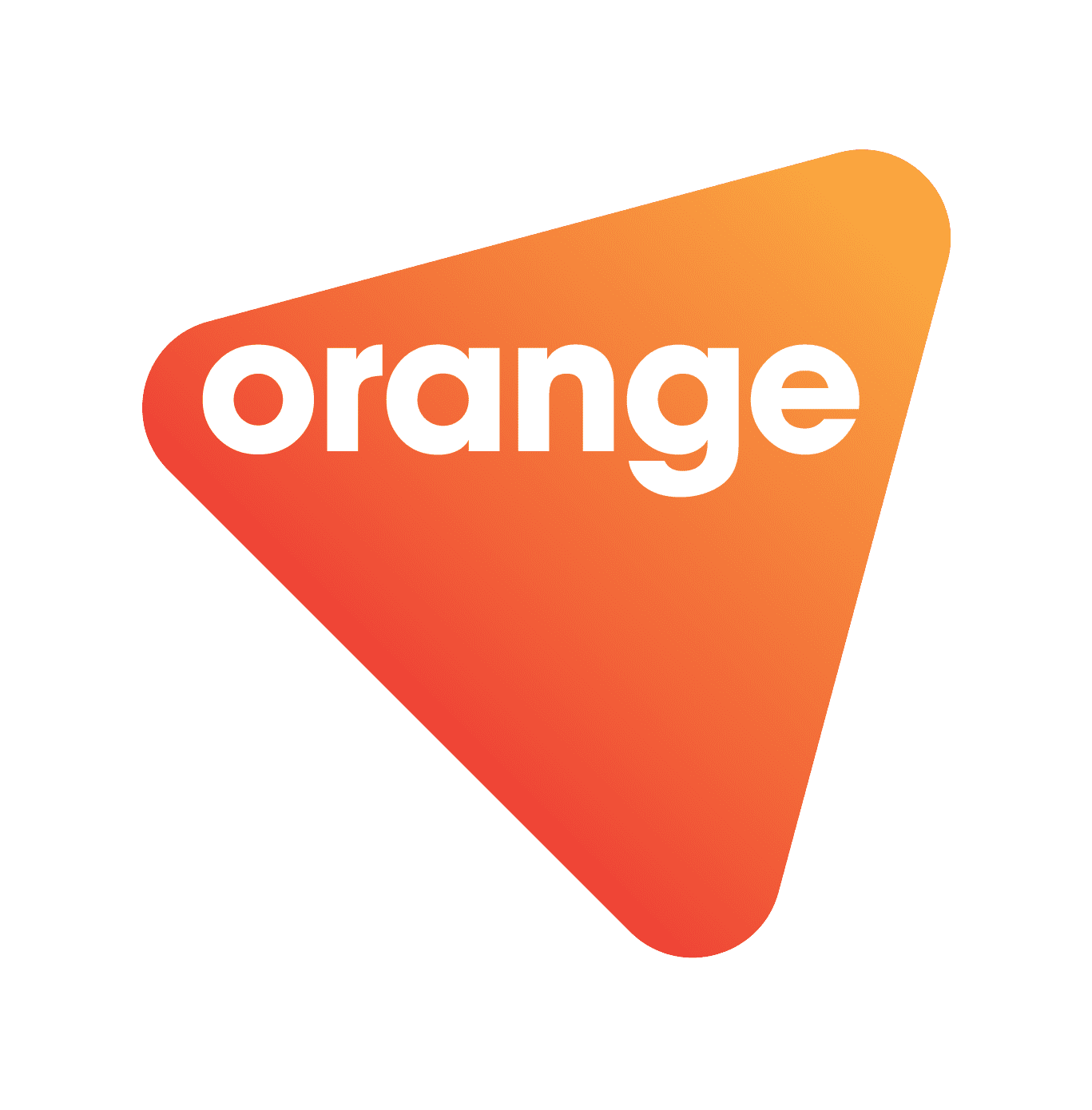Tính năng là "thủ phạm" khiến iPhone tụt pin nhanh, nhiều người dùng không hề biết đến
Những tính năng này được cho là thủ phạm tiêu tốn không ít thời lượng pin hàng ngày trên chiếc iPhone của bạn.
iPhone nhanh hết pin là vấn đề mà hầu như người dùng nào cũng từng gặp phải. Có nhiều nguyên nhân dẫn đến tình trạng này và theo MakeUseOf, dưới đây là 6 nguyên do phổ biến nhất mà bạn nên biết để khắc phục.
1. Độ sáng màn hình quá cao
Độ sáng màn hình là một trong những thứ tiêu tốn pin nhiều nhất trên điện thoại (Ảnh minh hoạ)
Nếu người dùng để độ sáng màn hình quá cao, điện thoại sẽ nhanh hết pin hơn. Người dùng nên điều chỉnh độ sáng màn hình phù hợp với ánh sáng xung quanh, hoặc bật chế độ tự động điều chỉnh độ sáng. Đối với các dòng máy được trang bị màn hình OLED, người dùng có thể chuyển sang chế độ tối (Dark Mode) để tiết kiệm pin hơn.
2. Làm mới ứng dụng chạy nền
Một lý do khiến pin iPhone nhanh cạn pin đó là có quá nhiều ứng dụng chạy nền. Những ứng dụng này sẽ tiêu tốn dữ liệu di động và pin của iPhone kể cả khi người dùng không sử dụng chúng. Để tắt tính năng này, bạn hãy vào ứng Cài đặt > chọn Cài đặt chung > chọn tiếp Làm mới ứng dụng trong nền và tắt tính năng này đi.
3. Tính năng Picture-in-Picture
Người dùng nên hạn chế sử dụng chế độ picture in picture, hoặc tắt nó khi không cần thiết (Ảnh minh hoạ)
Picture-in-Picture (PiP) là tính năng cho phép người dùng xem video trên một cửa sổ nhỏ, trong khi vẫn có thể làm việc khác trên điện thoại. Tuy nhiên, tính năng này cũng khiến iPhone hao pin hơn vì phải duy trì kết nối internet và xử lý hình ảnh. Để tắt chế độ PiP trên iPhone, người dùng hãy truy cập Cài đặt > chọn Cài đặt chung > chọn "Hình trong hình" và tắt tính năng Bắt đầu PiP tự động.
4. Pin đã bị chai
Nguyên nhân phổ biến khiến cho iPhone bị "tụt" pin nhanh chóng đó chính là chai pin. Theo đó, pin điện thoại có tuổi thọ giới hạn, và sẽ bị chai dần theo thời gian. Các chuyên gia khuyên rằng người dùng nên thay pin iPhone khi dung lượng tối đa của pin chỉ còn dưới 80%.
5. Để ứng dụng sử dụng định vị GPS liên tục
Người dùng nên tắt GPS khi không cần thiết, hoặc chỉ cho phép các ứng dụng định vị truy cập vị trí khi đang sử dụng (Ảnh minh hoạ)
Các ứng dụng định vị như Google Maps, Facebook, hay Grab đều sử dụng GPS để xác định vị trí của người dùng. Tuy nhiên, đây lại là một trong những điều tiêu tốn pin nhiều nhất.
Để tắt định vị trên iPhone, bạn hãy vào "Cài đặt" > chọn mục "Quyền riêng tư" > Tiếp đến tiến hành tắt tính năng "Dịch vụ định vị" hoặc chỉ cho phép các ứng dụng định vị truy cập vị trí khi đang sử dụng.
6. Nhiều ứng dụng gửi thông báo
Cho phép nhiều ứng dụng gửi thông báo cũng là nguyên nhân khiến pin iPhone nhanh cạn kiệt. Người dùng có thể truy cập vào Cài đặt > Thông báo để có thể tắt hoặc tùy chỉnh thông báo theo ý muốn.